Excel: 날짜 형식을 유럽에서 미국으로 변환
유럽은 dd/mm/yyyy 의 표준 날짜 형식을 사용하는 반면 미국은 mm/dd/yyyy 의 표준 날짜 형식을 사용합니다.
다음 수식을 사용하면 Excel에서 유럽 날짜 형식을 미국 날짜 형식으로 쉽게 변환할 수 있습니다.
=CONCAT(TEXTBEFORE(TEXTAFTER( A2 , "/"), "/"), "/", TEXTBEFORE( A2 , "/"), "/", TEXTAFTER( A2 , "/", 2))
이 특정 수식은 A2 셀의 날짜를 유럽 날짜 형식에서 미국 날짜 형식으로 변환합니다.
예를 들어 유럽 날짜 형식인 2023년 5월 14일 을 미국 날짜 형식인 2023년 5월 14일로 변환합니다.
다음 예에서는 이 수식을 실제로 사용하는 방법을 보여줍니다.
예: Excel에서 날짜 형식을 유럽에서 미국으로 변환
현재 표준 유럽 날짜 형식을 사용하는 다음과 같은 날짜 목록이 Excel에 있다고 가정해 보겠습니다.
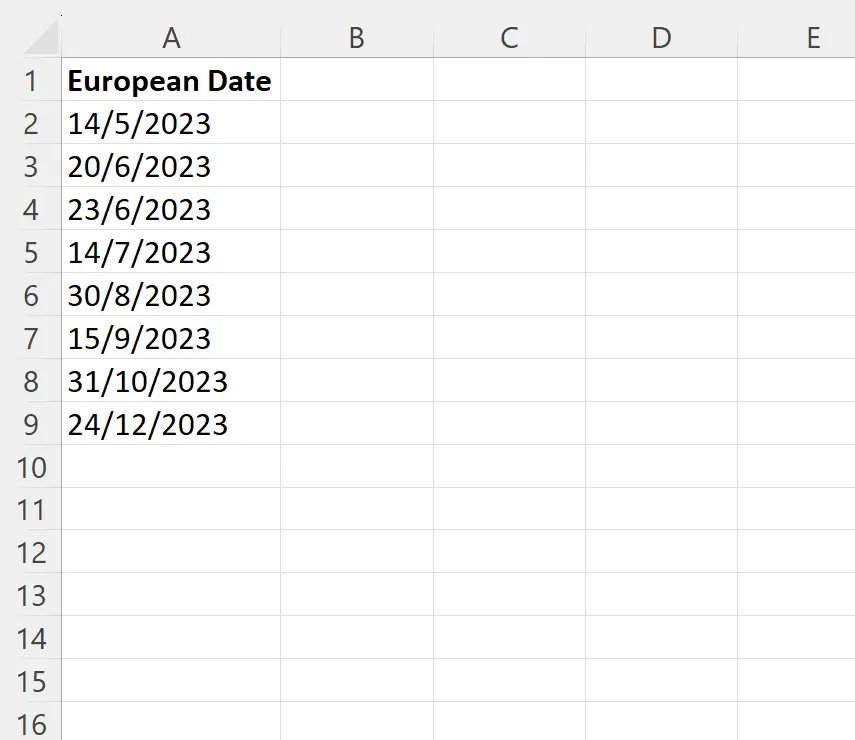
셀 B2 에 다음 수식을 입력하여 셀 A2 의 날짜 형식을 표준 미국 날짜 형식으로 변환할 수 있습니다.
=CONCAT(TEXTBEFORE(TEXTAFTER( A2 , "/"), "/"), "/", TEXTBEFORE( A2 , "/"), "/", TEXTAFTER( A2 , "/", 2))
그런 다음 이 수식을 B열의 나머지 각 셀에 끌어서 채울 수 있습니다.
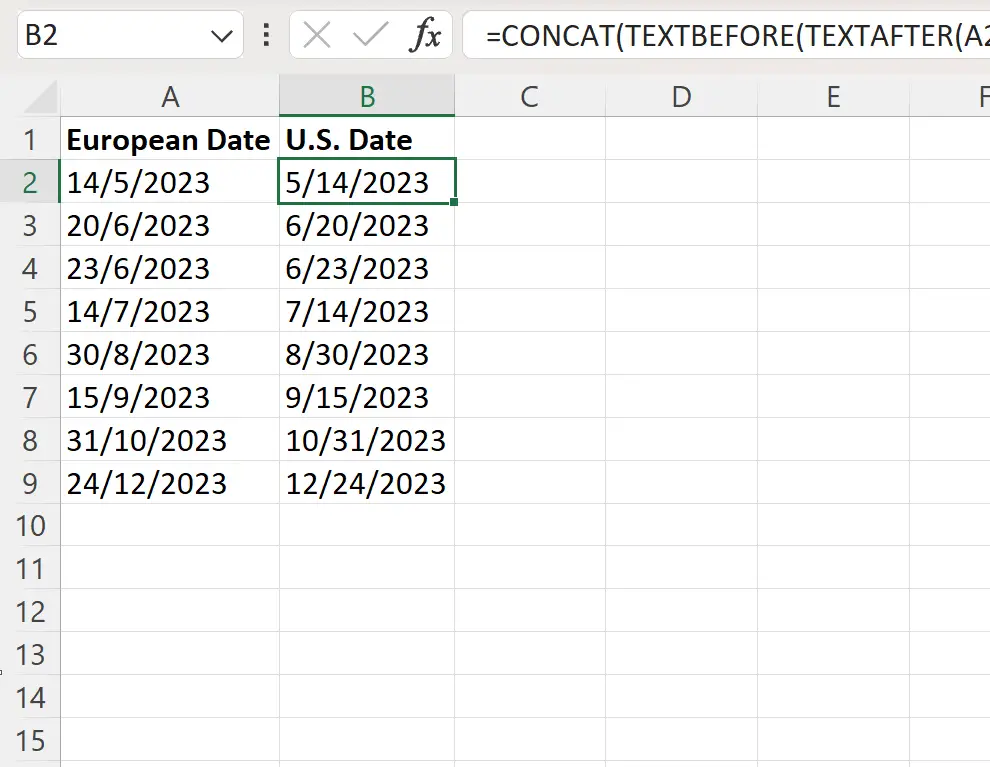
이제 B열에는 A열의 각 날짜가 표준 미국 날짜 형식으로 표시됩니다.
예를 들어:
- 2023년 5월 14일은 2023년 5월 14일로 변환됩니다.
- 2023년 6월 20일은 2023년 6월 20일로 변환됩니다.
- 2023년 6월 23일은 2023년 6월 23일로 변환됩니다.
등등.
이 공식은 어떻게 작동하나요?
셀 A2 의 유럽 날짜 형식을 미국 날짜 형식으로 변환하는 데 사용한 공식을 기억하세요.
=CONCAT(TEXTBEFORE(TEXTAFTER( A2 , "/"), "/"), "/", TEXTBEFORE( A2 , "/"), "/", TEXTAFTER( A2 , "/", 2))
이 공식의 작동 방식은 다음과 같습니다.
먼저 TEXTBEFORE(TEXTAFTER(A2, “/”), “/”)를 사용하여 날짜의 두 슬래시 사이에 있는 텍스트를 추출합니다.
A2 셀의 날짜 2023년 5월 14일 에 대해 5가 추출됩니다.
다음으로 TEXTBEFORE(A2, “/”)를 사용하여 첫 번째 슬래시 앞의 텍스트를 추출합니다. 이렇게 하면 14 가 추출됩니다.
그런 다음 TEXTAFTER(A2, “/”, 2)를 사용하여 두 번째 슬래시 뒤의 텍스트를 추출합니다. 2023 을 추출합니다.
마지막으로 CONCAT 함수를 사용하여 이러한 각 값을 슬래시로 연결하여 2023년 5월 14일 의 최종 결과를 반환합니다.
수식에서는 이와 동일한 프로세스를 사용하여 A열의 각 유럽 날짜를 B열의 미국 날짜 형식으로 변환합니다.
추가 리소스
다음 자습서에서는 Excel에서 다른 일반적인 작업을 수행하는 방법을 설명합니다.
Excel: 날짜 사이의 개월 수 계산
Excel : 날짜 별 합계를 계산하는 방법
Excel : 날짜별 평균을 계산하는 방법